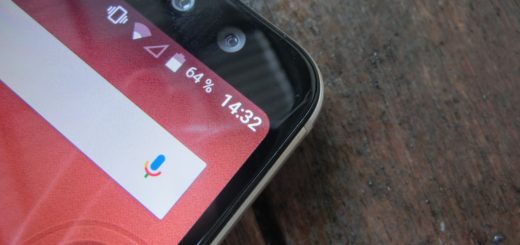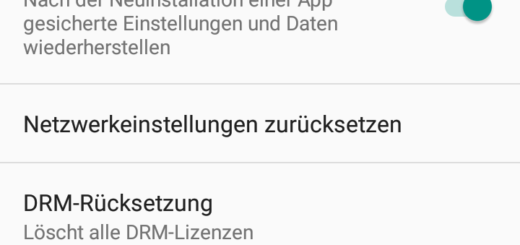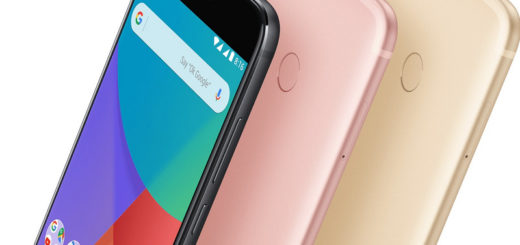Wiko – so verschiebt man Bilder auf die SD Karte
Wiko – so verschiebt man Bilder auf die SD Karte – Die meisten Wiko Modelle und Smartphones bieten die Möglichkeit, den internen Speicher über eine MicroSD Karte zu vergrößern. Diese Erweiterung ist auch sehr sinnvoll, denn gerade bei den älteren Modellen ist der interne Speicher der Wiko Smartphones oft eher knapp bemessen und wenn man das Android Betriebsystem abzieht (das auch bereits eine Menge Speicherplatz benötigt) bleibt für weitere Dateien oft kaum noch Platz.
Deswegen kann es ratsam sein, einige Dateien zu verschieben. Zum Beispiel Bilder oder auch Videos oder andere Dateien. Auch aus Gründen der Sicherheit kann dies sinnvoll sein. Will man nämlich mal sein Wiko Handy zurücksetzen und hat die Bilder auf dem Handyspeicher abgelegt, sind sie nach dem Hardreset verschwunden. Die SD Karte wird dagegen nicht von solchen Maßnahmen betroffen, die Daten sind daher dort mehr oder weniger sicher.
In diesem Artikel wollen wir kurz erklären, wie man Bilder und Fotos aus die SD Karte verschiebt und auf diese Weise Platz im internen Speicher für anderen Zwecke frei gibt. Diese Anleitung funktioniert im Übrigen für alle Wiko Modelle mit Android, sowohl für die älteren Modelle als auch für neue Versionen wie Wiko View 2, Lenny 5 oder Tommy 3.
Wiko: Bilder auf die SD-Karte verschieben
Bei alle Wiko Smartphones ist standardmäßig eingestellt, dass die Bilder und Fotos aus der Kamera (und auch die Screenshots) im internen Speicher abgelegt werden. Das ist auch durchaus sinnvoll, denn ab Werk sind die Geräte natürlich nicht mir externen Speicher ausgerüstet und daher ist der interne Speicher immer die erste Wahl.
Wer die Bilder wo anders speichern möchte, muss diese daher selbst manuell verschieben bzw. den Speicherort verändern. Um diese nun zu verschieben benötigt man den Dateimanager. Diesen öffnet man und wählt den Speicher des Smartphones an. Dort sucht man den Ordner „DCIM“. Anschließend hält man den Finger auf diesen Ordner und wählt im aufploppenden Menü „verschieben“. Dann navigiert man zum gewünschten Speicherort und kann den Ordner dort ablegen. Um einzelne Bilder zu verschieben geht man unter „DCIM“ einfach in den Ordner „Camera“ und wählt die entsprechenden Bilder an, um sie dann wieder über das Menü zu verschieben.
- Dateimanager öffnen
- Ordner „DCIM“ oder „Camera“ anwählen
- Auf „Verschieben“ drücken
- SD-Karte als Zielort angeben
Legt man eine neue microSD Karte ein, werden diese Einstellungen übernommen, so dass die Bilder dann zukünftig auf der neuen SD Karte gespeichert werden. Sollte sich keine SD Karte im Slot befinden, kommt in der Regel eine Fehlermeldung.
Bilder auf der SD-Karte speichern
Wer nicht nur alte Bilder auf die SD Karte verschieben will, sondern auch alle neue Aufnahmen extern speichern möchte, kann dies ebenfalls ein den Einstellungen der Wiko Handys so hinterlegen. Im Menü „Einstellungen“ ist ein allgemeiner Abschnitt vorhanden in dem man den Eintrag „Speicher“ findet. Anschließen setzt man dort die Einstellung „Gerät“ auf „SD-Karte“. Nun sollten alle zukünftigen Bilder auf der SD-Karte gespeichert werden.
- Kamera App öffnen
- Einstellungen aufrufen
- In den Allgemeinen Abschnitt wechseln
- Eintrag „Gerät“ auf „SD-Karte“ wechseln
Auch diese Einstellungen werden dauerhaft gespeichert und sind auch vorhanden, wenn man die SD Karte wechselt oder sie komplett entfernt. Ohne eingelegte Karte kann dies aber zu Fehlermeldungen führen, das sollte man im Hinterkopf behalten und sicher stellen, dass auch wirklich eine passende Simkarte eingelegt ist.
[amazon table=“6508″]